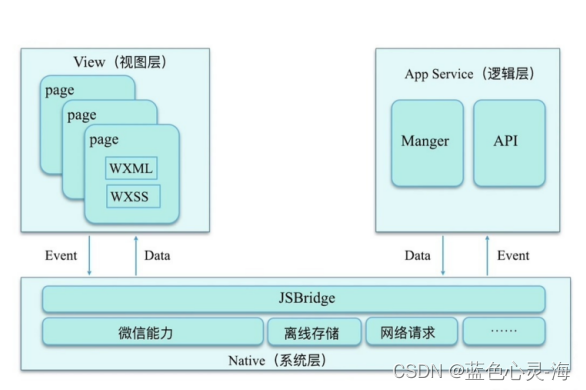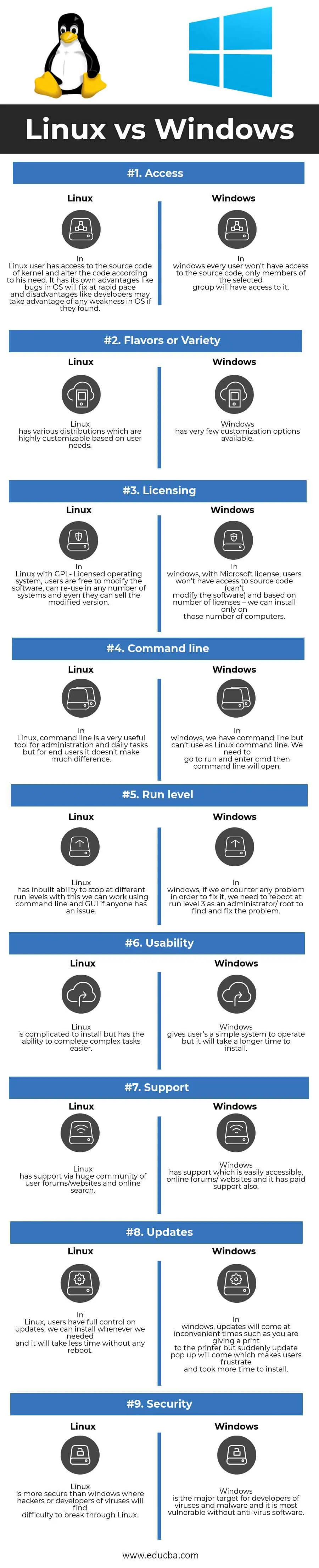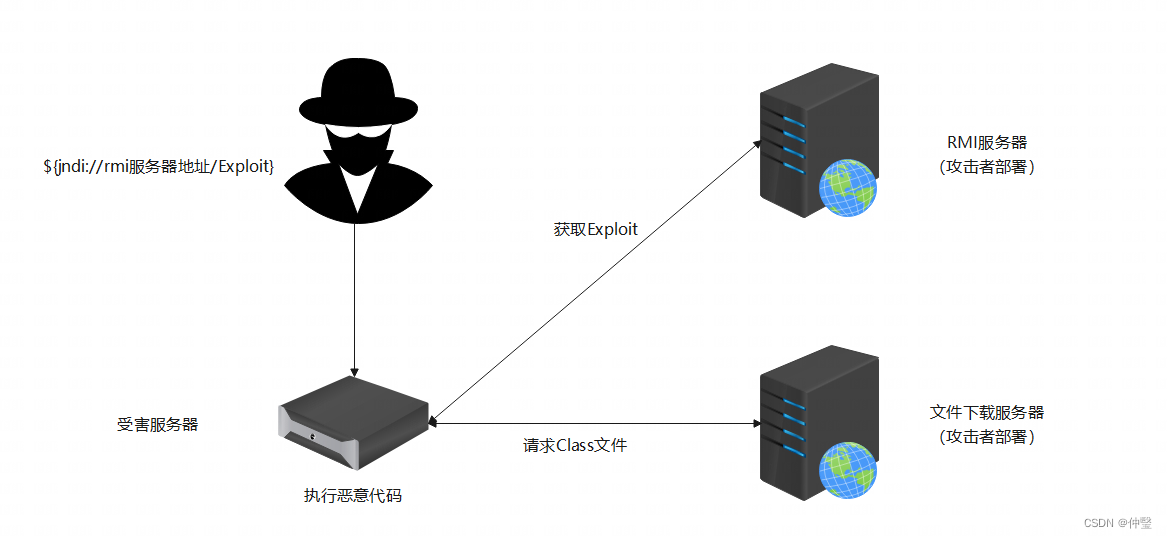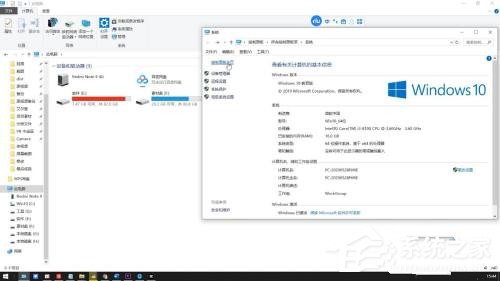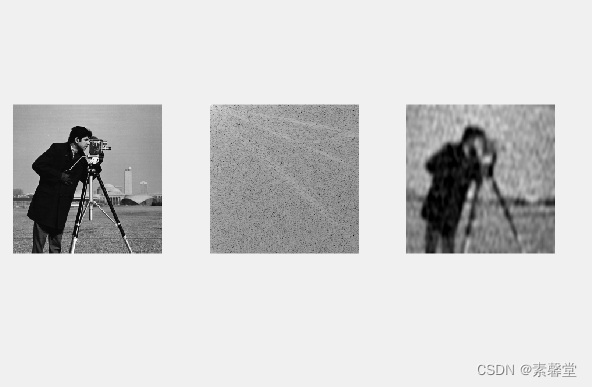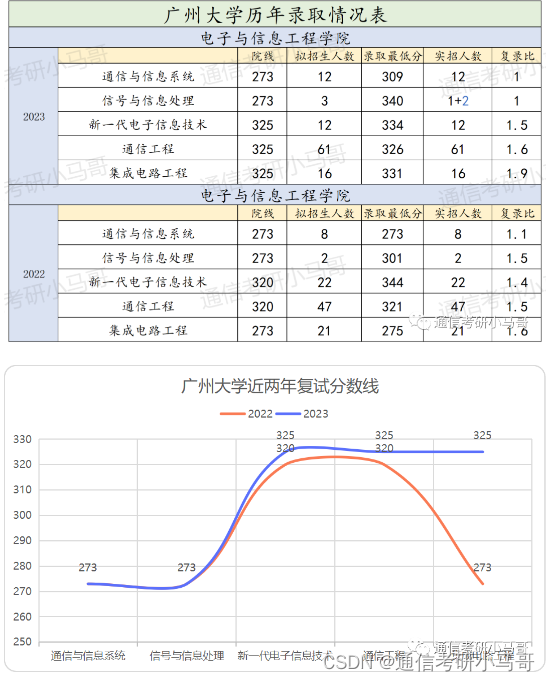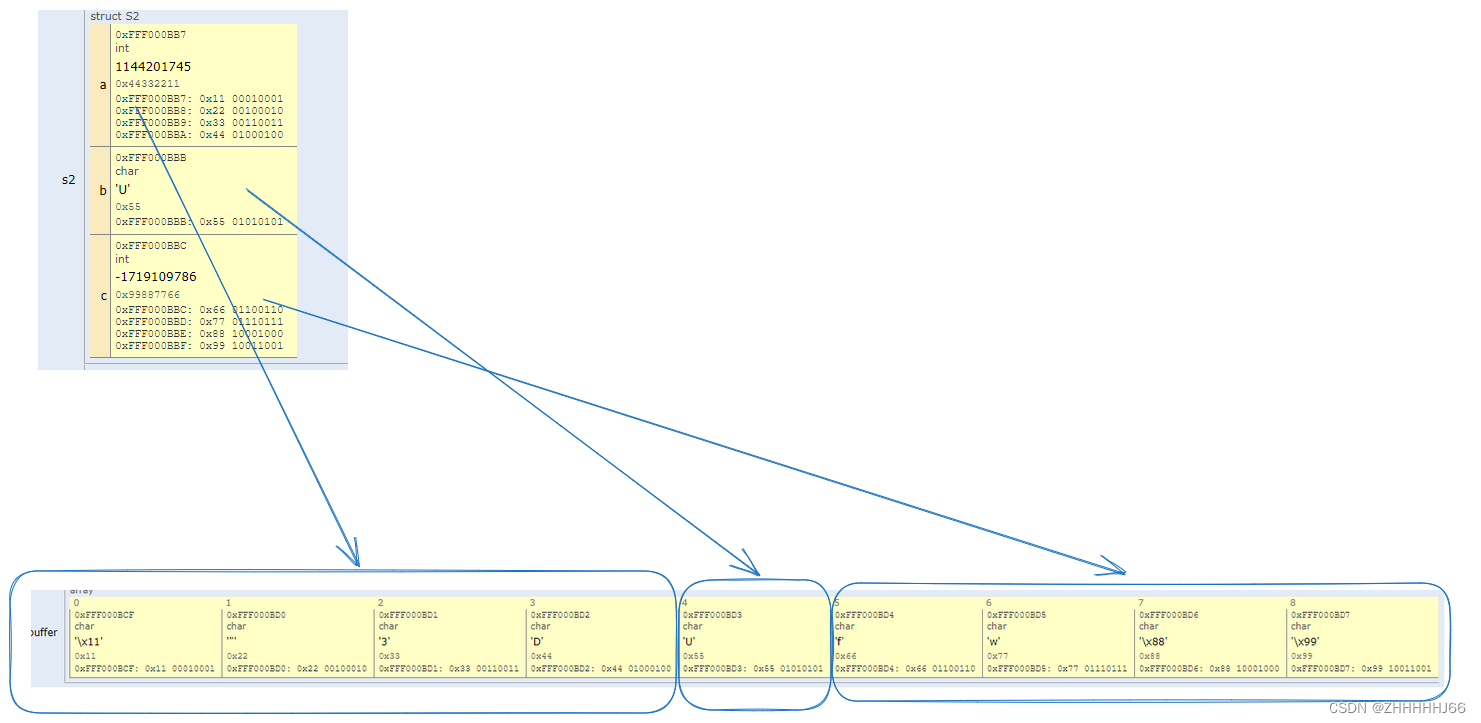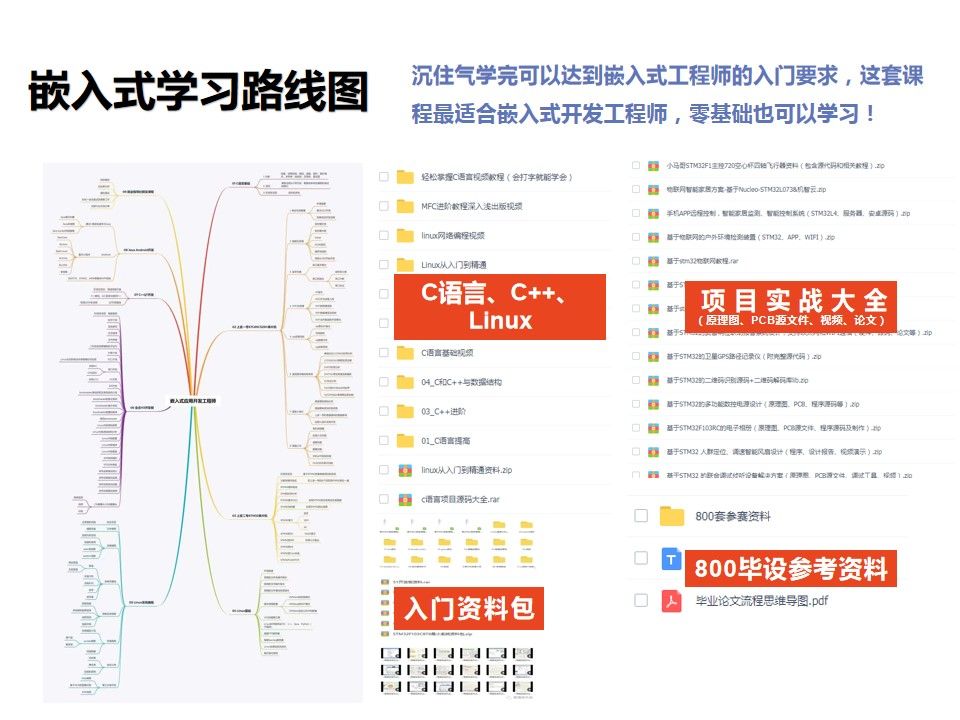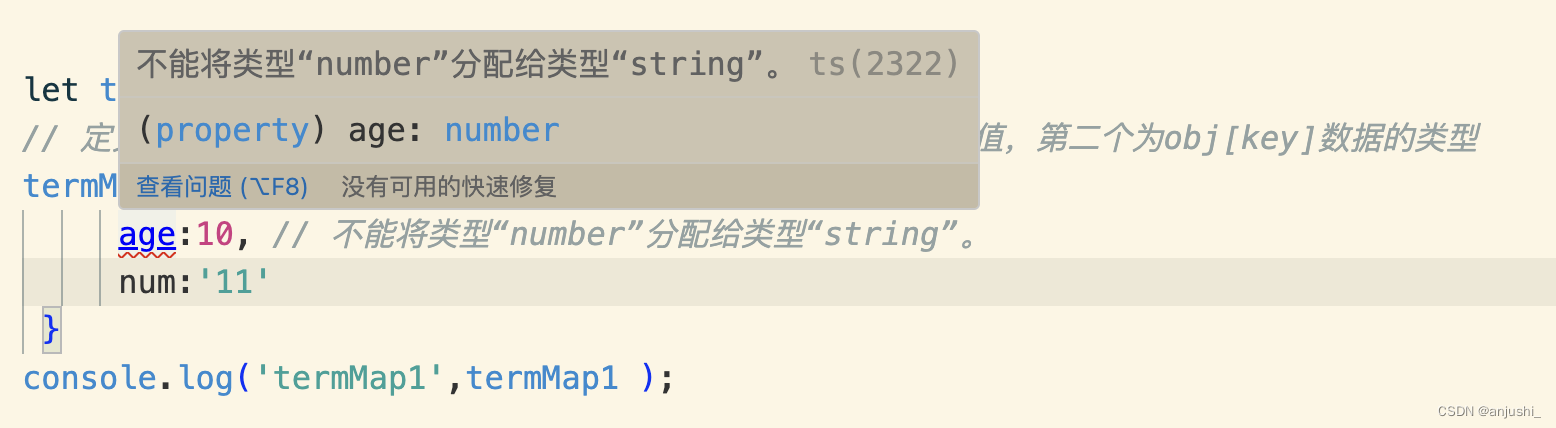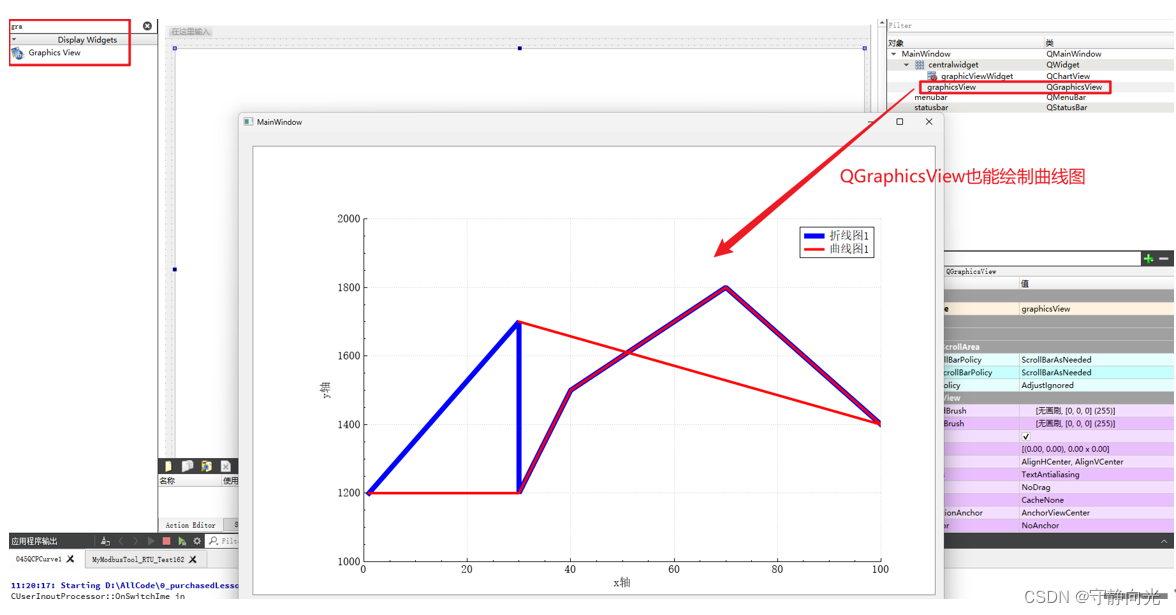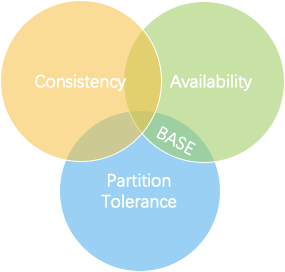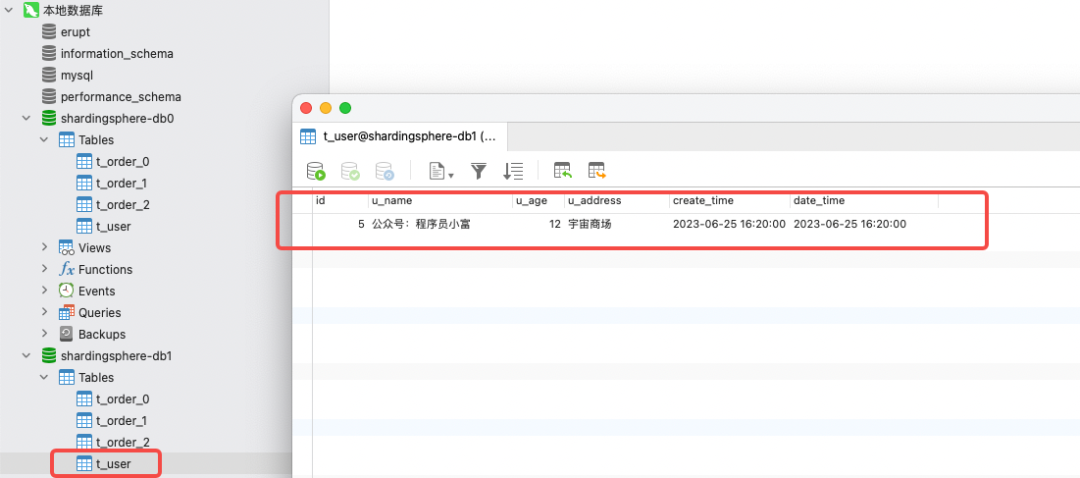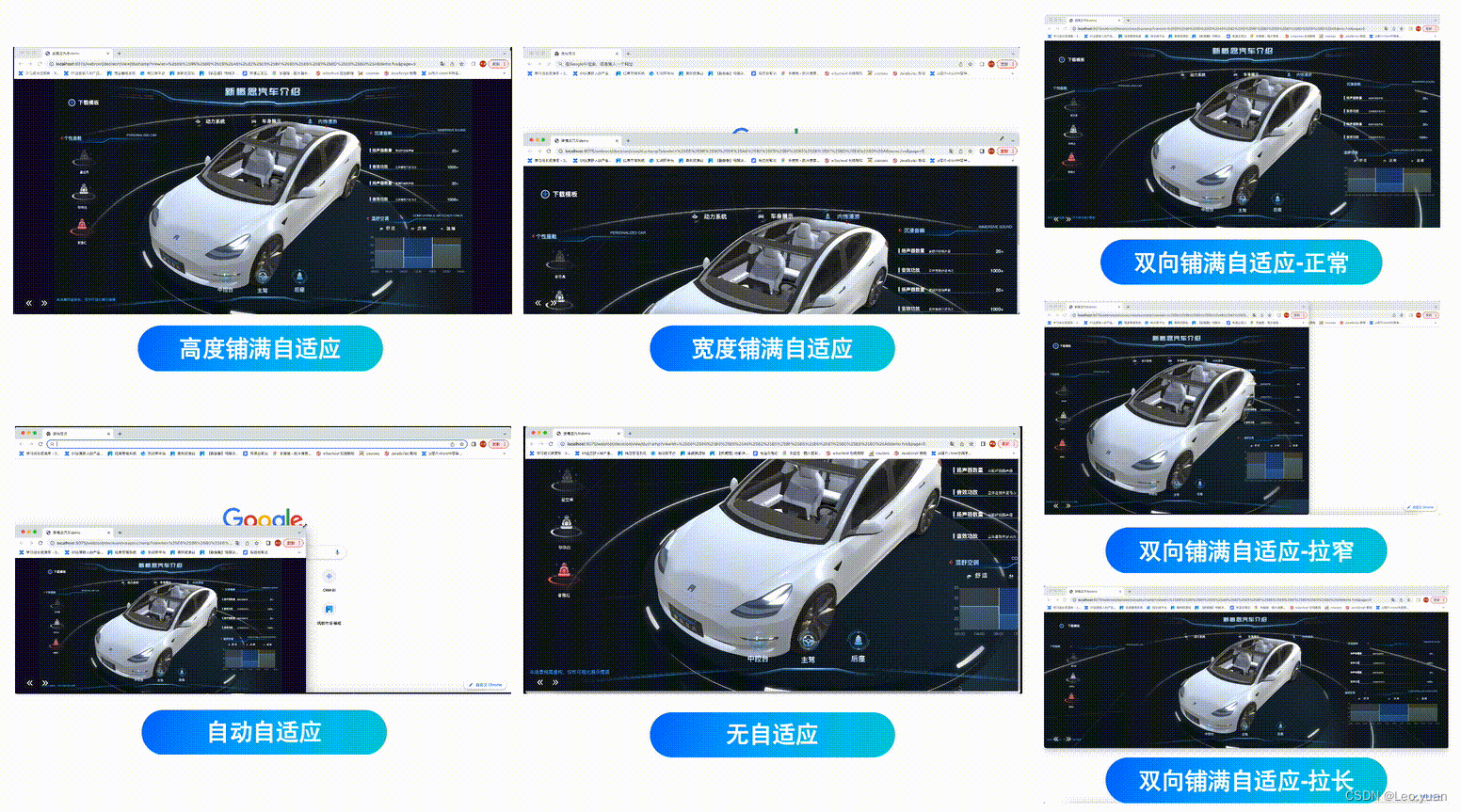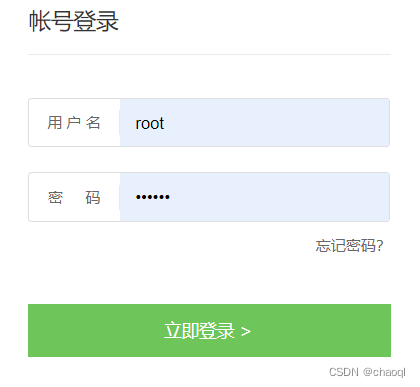1.canvas基本使用
1.1.说明:
- canvas是双标签,h5中新增的属性
- 默认宽高为300*150
- 浏览器默认canvas展示的是一张图片
- 给canvas添加文字内容是没有任何意义的
- canvas画布:绘制图形,显示一个文字,必须通过js操作
- 不要通过样式去设置画布的宽度与高度
1.2.实现步骤
1.2.1书写canvas标签
<canvas width="600" height="400">FOREVER</canvas>为了提高辨识度,设置边框
canvas{
border: 1px solid black;
}1.2.2图片展示
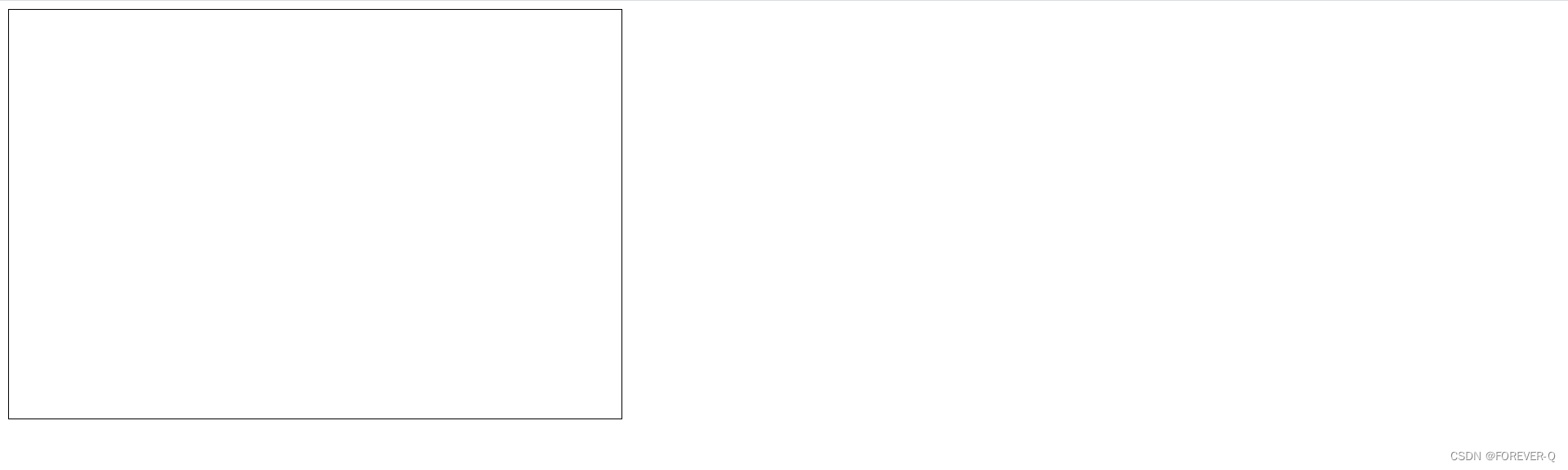
1.2.3绘制三角形
说明:通过getContext()方法可以创建一个实例(画笔),实例包括很多的方法和属性。从而进行绘制。
// 获取节点
let canvas=document.querySelector("canvas")
// 获取画布的笔
let ctx=canvas.getContext("2d")
console.log(ctx); //
// 绘制线段的起点的设置
ctx.moveTo(100,100)
// 终点
ctx.lineTo(100,200)
ctx.lineTo(200,100)
// 设置图形填充的颜色
ctx.fillStyle='red'
// fill()必须要在设置图形颜色的后面进行填充
ctx.fill()
// 设置线段的颜色
ctx.strokeStyle="purple"
// 直线的宽度
ctx.lineWidth=5
// 将起点和终点连接在一起
ctx.closePath()
// stroke方法绘制线段
ctx.stroke()1.2.4实图展示
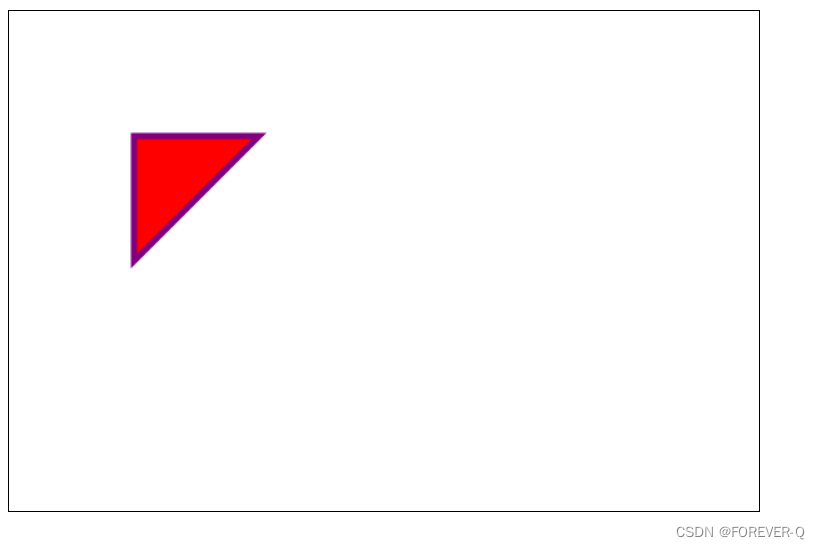
1.2.5源码
<!DOCTYPE html>
<html lang="en">
<head>
<meta charset="UTF-8">
<meta name="viewport" content="width=device-width, initial-scale=1.0">
<title>canvas</title>
<style>
canvas{
border: 1px solid black;
}
</style>
</head>
<body>
<!-- canvas是双标签,h5中新增的属性 -->
<!-- 默认宽高为300*150 -->
<!-- 浏览器默认为canvas一张图片 -->
<!-- 给canvas添加文字内容是没有任何意义的 -->
<!-- canvas画布:绘制图形,显示一个文字,必须通过js操作 -->
<!-- 不要通过样式去设置画布的宽度与高度 -->
<canvas width="600" height="400">FOREVER</canvas>
</body>
</html>
<script>
// 获取节点
let canvas=document.querySelector("canvas")
// 获取画布的笔
let ctx=canvas.getContext("2d")
console.log(ctx); //
// 绘制线段的起点的设置
ctx.moveTo(100,100)
// 终点
ctx.lineTo(100,200)
ctx.lineTo(200,100)
// 设置图形填充的颜色
ctx.fillStyle='red'
// fill()必须要在设置图形颜色的后面进行填充
ctx.fill()
// 设置线段的颜色
ctx.strokeStyle="purple"
// 直线的宽度
ctx.lineWidth=5
// 将起点和终点连接在一起
ctx.closePath()
// stroke方法绘制线段
ctx.stroke()
</script>2.绘制矩形
2.1例子1
ctx.strokeRect(100, 200, 100, 200);说明:
- 没有方法设置颜色,只能是描边
- 参数1表示是距离左边为100:x
- 参数2上边为200:y
- 参数3矩形的宽度为100:width
- 参数4矩形的高度为200:height
2.2例子2
// 设置填充的颜色
ctx.fillStyle="green"
// 填充颜色的方法,绘制图形之前填充颜色
ctx.fill()
ctx.fillRect(300,200,100,200)说明:
- 带有填充颜色的矩形,默认为黑色。
2.3实图展示
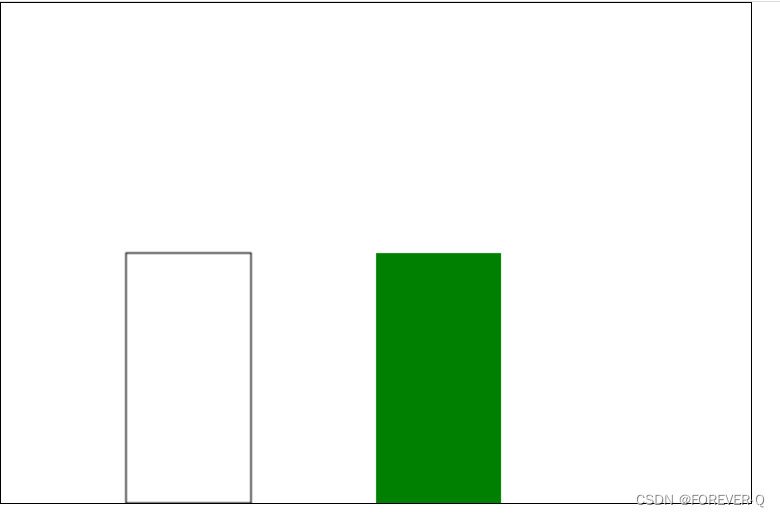
2.4源码展示
<!DOCTYPE html>
<html lang="en">
<head>
<meta charset="UTF-8" />
<meta name="viewport" content="width=device-width, initial-scale=1.0" />
<title>Document</title>
<style>
* {
margin: 0;
padding: 0;
}
canvas {
border: 1px solid black;
}
</style>
</head>
<body>
<canvas width="600px" height="400px"></canvas>
</body>
</html>
<script>
// 获取Dom节点
let canvas = document.querySelector("canvas");
// 获取上下文
let ctx = canvas.getContext("2d");
// 绘制矩形第一种方式,没有方法设置颜色,只能是描边
// 参数1表示是距离左边为100,x
// 参数2上边为200,y
// 参数3矩形的宽度为100,w
// 参数4矩形的高度为200,h
ctx.strokeRect(100, 200, 100, 200);
// 第二种方式绘制矩形,带有填充颜色的矩形,默认为黑色
// 设置填充的颜色
ctx.fillStyle="green"
// 填充颜色的方法,绘制图形之前填充颜色
ctx.fill()
ctx.fillRect(300,200,100,200)
</script>
3. 绘制圆
3.1代码展示
ctx.beginPath();
// 绘制圆形的方法
// 参数1是到x的距离
// 参数2是到y的距离
// 参数3是r是半径
// 参数4是起始的弧度 弧度计算公式2*PI*弧度=360 1弧度约等与57度
// 参数5是是否逆时针绘制
ctx.arc(100, 100, 50, 0, 2 * Math.PI, true);
// 填充颜色
ctx.fillStyle = "pink";
ctx.fill();
ctx.stroke();
// 绘制第二个圆形图
ctx.beginPath();
ctx.arc(200, 200, 50, 0, 1, true);
ctx.stroke();3.2实图展示
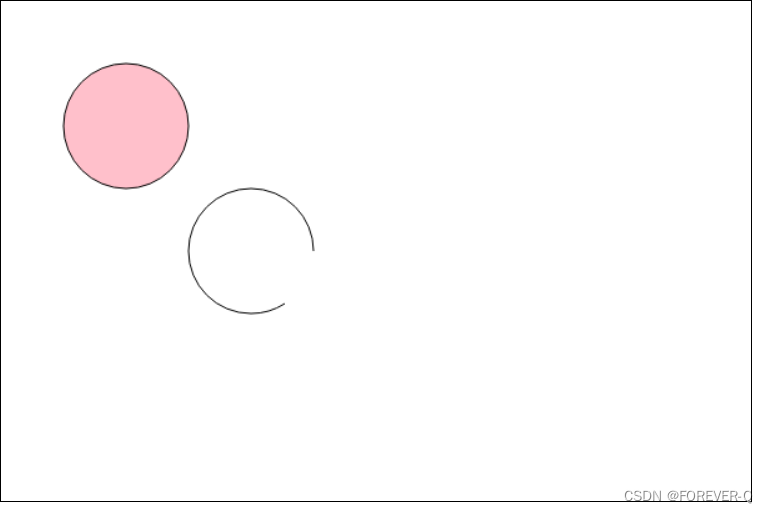
3.3源码展示
<!DOCTYPE html>
<html lang="en">
<head>
<meta charset="UTF-8" />
<meta name="viewport" content="width=device-width, initial-scale=1.0" />
<title>Document</title>
<style>
* {
margin: 0;
padding: 0;
}
canvas {
border: 1px solid black;
}
</style>
</head>
<body>
<canvas width="600px" height="400px"></canvas>
</body>
</html>
<script>
// 获取Dom节点
let canvas = document.querySelector("canvas");
// 获取上下文
let ctx = canvas.getContext("2d");
// 绘制第一个圆形图
// 开始绘制
ctx.beginPath();
// 绘制圆形的方法
// 参数1是到x的距离
// 参数2是到y的距离
// 参数3是r是半径
// 参数4是起始的弧度 弧度计算公式2*PI*弧度=360 1弧度约等与57度
// 参数5是是否逆时针绘制
ctx.arc(100, 100, 50, 0, 2 * Math.PI, true);
// 填充颜色
ctx.fillStyle = "pink";
ctx.fill();
ctx.stroke();
// 绘制第二个圆形图
ctx.beginPath();
ctx.arc(200, 200, 50, 0, 1, true);
ctx.stroke();
</script>
4.清除画布与绘图文字
4.1清除画布
// 绘制矩形
ctx.fillRect(100,100,100,100)
// 清除画布(整个)
ctx.clearRect(0,0,600,400)- 参数1是距离矩形左边的距离
- 参数2是距离矩形上边的距离
- 参数3是清除的宽度
- 参数4是清除的高度
4.2绘制文字
4.2.1代码展示
// 绘制文字
// 文字大小和字体
ctx.font="20px 微软雅黑"
// 文字填充的颜色
ctx.fillStyle="pink"
// 绘制文字,第二个参数为到矩形左边的距离,第三个参数为到上边的距离
ctx.fillText("FOREVER",50,20)4.2.2实图展示
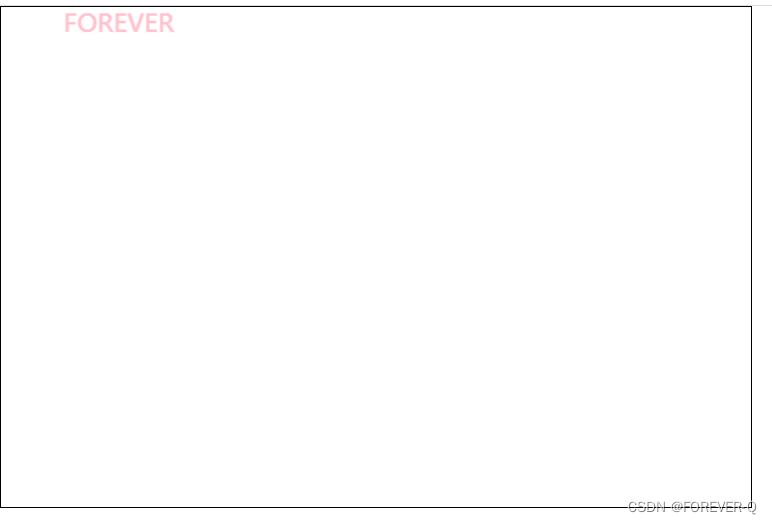
4.2.3源码展示
<!DOCTYPE html>
<html lang="en">
<head>
<meta charset="UTF-8">
<meta name="viewport" content="width=device-width, initial-scale=1.0">
<title>Document</title>
<style>
*{
margin: 0;
padding: 0;
}
canvas{
border: 1px solid black;
}
</style>
</head>
<body>
<!-- 画布的大小最好通过属性设置,而不是通过样式,不然会出现问题 -->
<canvas width="600px" height="400px"></canvas>
</body>
</html>
<script>
// 获取Dom节点
let canvas=document.querySelector("canvas")
// 获取上下文
let ctx=canvas.getContext("2d")
// 绘制矩形
ctx.fillRect(100,100,100,100)
// 清除画布(整个)
ctx.clearRect(0,0,600,400)
// 绘制文字
// 文字大小和字体
ctx.font="20px 微软雅黑"
// 文字填充的颜色
ctx.fillStyle="pink"
// 绘制文字,第二个参数为到矩形左边的距离,第三个参数为到上边的距离
ctx.fillText("FOREVER",50,20)
</script>5.绘制柱形图
5.1代码展示
// 获取Dom节点
let canvas = document.querySelector("canvas");
// 获取上下文
let ctx = canvas.getContext("2d");
// 设置文字大小,字体
ctx.font = "16px 微软雅黑";
// 绘制文字
ctx.fillText("Canvas数据可视化", 350, 80);
// 绘制线段
ctx.moveTo(100, 100); //起始点
ctx.lineTo(100, 400); //终点
ctx.lineTo(700, 400); //终点
ctx.stroke();
// 绘制其他线段
// 第一条线
ctx.moveTo(100, 100);
ctx.lineTo(700, 100);
ctx.fillText("150",70,110)
// 第二条线
ctx.moveTo(100, 160);
ctx.lineTo(700, 160);
ctx.fillText("120",70,170)
// 第三条线
ctx.moveTo(100, 220);
ctx.lineTo(700, 220);
ctx.fillText("90",70,230)
// 第四条线
ctx.moveTo(100, 280);
ctx.lineTo(700, 280);
ctx.fillText("60",70,290)
// 第三条线
ctx.moveTo(100, 340);
ctx.lineTo(700, 340);
ctx.fillText("30",70,350)
ctx.fillText("0",70,400)
ctx.stroke();
// 绘制水平的底部线段
ctx.moveTo(250, 400);
ctx.lineTo(250, 410);
// 底部的文字
ctx.fillText("食品", 170, 415);
ctx.moveTo(400, 400);
ctx.lineTo(400, 410);
ctx.fillText("数码", 320, 415);
ctx.moveTo(550, 400);
ctx.lineTo(550, 410);
ctx.fillText("服饰", 450, 415);
ctx.fillText("箱包", 600, 415);
ctx.stroke();
// 绘制矩形
ctx.fillStyle='pink'
ctx.fillRect(130,200,100,200)
ctx.fillRect(280,100,100,300)
ctx.fillRect(420,200,100,200)
ctx.fillRect(570,300,100,100)5.2实图展示
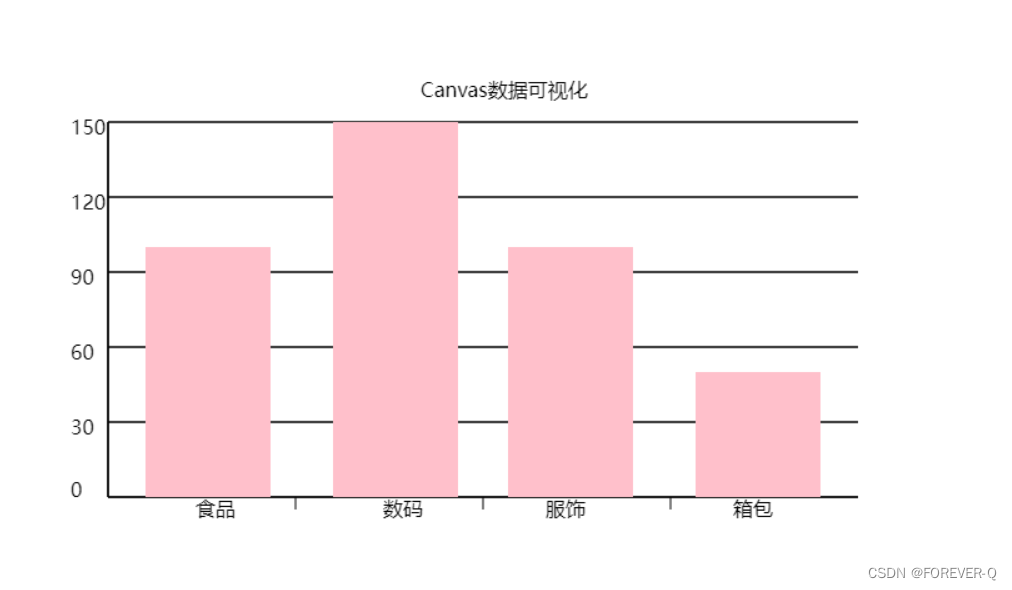
5.3源码展示
<!DOCTYPE html>
<html lang="en">
<head>
<meta charset="UTF-8" />
<meta name="viewport" content="width=device-width, initial-scale=1.0" />
<title>Document</title>
<style>
* {
margin: 0;
padding: 0;
}
canvas {
}
</style>
</head>
<body>
<canvas width="800px" height="420px"></canvas>
</body>
</html>
<script>
// 获取Dom节点
let canvas = document.querySelector("canvas");
// 获取上下文
let ctx = canvas.getContext("2d");
// 设置文字大小,字体
ctx.font = "16px 微软雅黑";
// 绘制文字
ctx.fillText("Canvas数据可视化", 350, 80);
// 绘制线段
ctx.moveTo(100, 100); //起始点
ctx.lineTo(100, 400); //终点
ctx.lineTo(700, 400); //终点
ctx.stroke();
// 绘制其他线段
// 第一条线
ctx.moveTo(100, 100);
ctx.lineTo(700, 100);
ctx.fillText("150",70,110)
// 第二条线
ctx.moveTo(100, 160);
ctx.lineTo(700, 160);
ctx.fillText("120",70,170)
// 第三条线
ctx.moveTo(100, 220);
ctx.lineTo(700, 220);
ctx.fillText("90",70,230)
// 第四条线
ctx.moveTo(100, 280);
ctx.lineTo(700, 280);
ctx.fillText("60",70,290)
// 第三条线
ctx.moveTo(100, 340);
ctx.lineTo(700, 340);
ctx.fillText("30",70,350)
ctx.fillText("0",70,400)
ctx.stroke();
// 绘制水平的底部线段
ctx.moveTo(250, 400);
ctx.lineTo(250, 410);
// 底部的文字
ctx.fillText("食品", 170, 415);
ctx.moveTo(400, 400);
ctx.lineTo(400, 410);
ctx.fillText("数码", 320, 415);
ctx.moveTo(550, 400);
ctx.lineTo(550, 410);
ctx.fillText("服饰", 450, 415);
ctx.fillText("箱包", 600, 415);
ctx.stroke();
// 绘制矩形
ctx.fillStyle='pink'
ctx.fillRect(130,200,100,200)
ctx.fillRect(280,100,100,300)
ctx.fillRect(420,200,100,200)
ctx.fillRect(570,300,100,100)
</script>